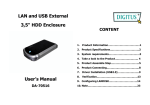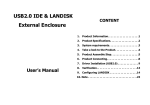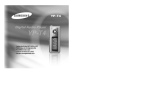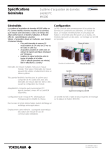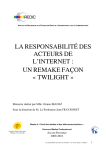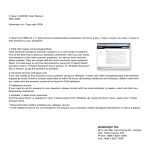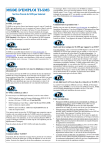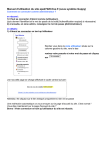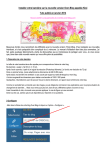Download Coffret externe LAN et USB 3,5" HDD Manuel d`utilisateur
Transcript
Coffret externe LAN et USB 3,5" HDD SOMMAIRE 1. Informations sur le produit………...………….…1 2. Spécifications du produit……………………….…2 3. Exigences vis-à-vis du système……………..…..3 4. Jetez un regard sur le produit.…………….….…4 5. Étape de montage du produit ………………..….5 6. Branchement du produit……………………..…...8 Manuel d’utilisateur DA-70516 7. Installation du pilote (USB2.0)………………….9 8. Vérification…………………………….….…....….13 9. Configurer le LANDISK.……………………..…..14 10. Remarque…….……………….……………………23 1. Informations sur le produit Product Specifications: • Mémoire personnelle Internet & Intranet • Procédure de branchement réseau • Serveur Samba + serveur FTP Server Environnement réseau disponible, 100BASE-TX/10BASE-T, type • Aucune nécessité d’installer un S.E, exempt de virus de branchement, RJ-45 • Coûts réduits et installation simple • Protocoles pris en charge • Faible consommation de courant, faible dissipation thermique TCP/IP, NBNS (serveur de nom Net BIOS), Microsoft Networks • Sert client multi-plateforme S.E. (CIFS/SMB), HTTP 1.0 et HTML 2.0, serveur / client DHCP (Auto • Interface d’utilisateur de gestion navigateur détection), client SNTP et serveur Telnet • Support protocole multiple : TCP/IP, HTTP, SMB, FTP • Systèmes d’exploitation pris en charge • Support DHCP / Adresse IP fixe Microsoft Windows: 98SE, ME, 2000, XP • Taux de transfert de données haute vitesse USB2.0 jusqu’à 480 MAC OS X (10.3.X ou versions supérieures) Moctets • Procédure d’acquisition IP • Charge de données de paie 64/512 octets pour nœud Automatique (DHCP)/manuelle (configuration statique) d’extrémité matériau pleine / haute vitesse • Spécifications de lecteur de disque dur prises en charge • Supporte interface 8-bit/16-bit standard mode PIO Ultra ATA / 133 (doit être compatible DMA) • Interfaces USB2.0 haute vitesse & RJ45 pour un transfert de • Configuration de partition données sans barrières FAT32 (taille des fichiers maxi 4GO) • Supporte le mode hors tension et indicateur suspension USB 1 2 3. Exigences vis-à-vis du système 4. Jetez un regard sur le produit Windows 98SE / 2000 / XP: 1 LED système Équivalent Pentium II 233MHz ou supérieur 2 LED lien 64 MO RAM (128 MO recommandé) 3 LED tension USB 1.1 Port (USB 2.0 recommandé) 4 LED travail Pilote CD-ROM pour l’installation (Win 98SE uniquement) 5 Remettre configuration par défaut Port réseau RJ45 pour mode NDAS (Mise sous tension, presser 15 sec.) Mac OS X: 6 Adapter récepteur courant Processeur G4 ou supérieur sous OS X 10.2 ou supérieur 7 USB Port: USB1.1/USB2.0 128 MO RAM (256 MO recommandé) 8 LAN Port: 10/100 Base-TX USB 1.1 Port (USB 2.0 recommandé) Port réseau RJ45 pour mode NDAS 3 4 5. 1) Ptep 3) Enlever le panneau frontal, retirer le module du produit du Branchez le câble et le câble du secteur de l’adaptateur à 4 tiges sur votre lecteur de disque dur. boîtier. 4) 2) Utiliser les vis pour bien le fixer.. Configurer votre IDE lecteur de disque dur en mode “Master/Single”. 5 6 5) Fermer le module du produit à partir du boîtier. 7) Prod Étape de montage du produit terminé. 6) Utiliser les vis regroupées pour bien le visser. Face supérieure et inférieure (également bien visser) 6. Branchement du produit 1) Brancher le coffret externe USB2.0 IDE sur votre ordinateur. Screws 7 8 2) Connecter le LANDISK sur votre réseau. 2) Lorsque vous voyez l’écran ci-dessous, appuyez sur « Continuer ». 3) Lorsque vous voyez l’écran ci-dessous, veuillez vérifier « Chercher le meilleur pilote pour votre appareil (recommandé) » et appuyer sur « Continuer » 7. Installation du pilote • WINDOWS 98SE 1) Enficher le coffret externe IDE dans un port USB de votre ordinateur, le système le détectera et lancera le « magicien ajouter du nouveau matériel ». 9 10 4) Lorsque vous voyez l’écran ci-dessous, veuillez localiser le registre « Pilote AT2 » compris dans le pilote sur 6) Lorsque vous voyez l’écran ci-dessous, veuillez appuyer sur « Quitter ». CD-ROM fourni avec votre coffret externe IDE. 5) Lorsque vous voyez l’écran ci-dessous, veuillez appuyer sur « Continuer ». • WINDOWS ME/2000/XP AND Mac OS X Ne nécessite aucune installation d’un pilote.. 12 11 8. Vérification 9. Configurer le LANDISK Veuillez suivre le chemin « Mon ordinateur? Propriétés du • Vérifier la configuration TCP/IP sur le PC système ? Gestion du système » et faites dérouler le point Appeler les propriétés de « Mes emplacements réseau »”(Windows XP). « Contrôleurs bus série universel », vous devriez alors voir 1 Cliquer deux fois sur l’icône « Mon ordinateur » sur votre bureau.. l’écran suivant. 2). Cliquer sur la touche droite « Mes emplacements réseau » et sélectionner « Propriétés » 3) Cliquer sur la touche droite « Branchement local » et sélectionner « Propriétés » 13 14 4) L’écran suivant est affiché, sélectionner « Protocole Internet (TCP/IP) » puis, cliquer sur la touche <Propriétés> • Utiliser votre programme utilitaire de contrôle web 1) Ouvrir votre navigateur web et entrer « http://memoire » dans la boîte d’adresse URL, puis, appuyer sur <Entrer>. 2) La boîte de dialogue pop-up s’affiche, veuillez entrer le nom d’utiliser par défaut et le mot de passe: 5) Suivre l’étape comme ci-dessous pour configurer votre Nom d’utilisateur : admin Mot de passe : admin TCP/IP. 15 16 3) Après vous avoir connecté, l’ordinateur affiche l’écrand’accueil 4) Vous pouvez sélectionner une fonction du menu côté gauche. « Statut ». Nom de l’hébergeur : Configurer le nom de votre propre hébergeur Nom du groupe : Configurer le nom de votre propre hébergeur Administrateur : Configurer votre mot de passe Date/Heure : Configurer votre zone horaire 5) Formatez votre disque dur Langue : Configurer votre langue Si vous avez installé un nouveau lecteur de disque dur LANDISK, Serveur DHCP : Activer / désactiver votre serveur DHCP vous devez vous rendre à « Disk Utilities » (Utilités disque) pour REMARQUE : Assurez-vous d’avoir appuyé sur « Change » créer une nouvelle partition et effectuer le formatage pour le (Remplacer) pour que les changements prennent effet disque dur. 17 (Utilités Disque) 18 6) Ici, vous pouvez configurer l’IP (IP automatique ou IP statique) comme ci-dessous : (Config. IP) 7) Partager vos registre avec le LAN Vous verrez tous les registres disponibles pour le « Partage sur réseau » figurant dans la boîte « Sharing List » (Liste du partage), il suffit de sélectionner le registre désiré et de cliquer sur la touche “-->” Touche pour partager les registres avec le réseau. (Serveur SMB) 19 20 8) Configurations FTP 9) Maintenance Ici, vous pouvez configurer les fonctions FTP, le statut et l’autorité de Télécharger du firmware : Ici, vous pouvez mettre à jour le nouveau l’utilisateur, veuillez vérifier l’écran ci-dessous. (Serveur FTP) firmware LANDISK. Statut FTP: Activer / désactiver les fonctions FTP et la configuration du Réinitialiser le système: Cliquer sur « Reboot » (Réinitialiser) pour port que le système relance le logiciel. Permettre l’anonymat: Si vous permettez des connexions anonymes, Configuration par défaut: Vous pouvez appuyer ici sur « Reset » le registre de base sera le « répertoire d’accueil ». (réinitialiser) et ensuite actualiser la page en appuyant sur la touche Liste de comptes FTP: Appuyer sur « Add » (Ajouter), « Modify » « Refresh button » (actualiser) sur le navigateur IE ou réinitialiser le (Modifier) pour configurer les comptes auxquels vous permettez l’accès LANDISK pour remettre le statut de la configuration par défaut. au LANDISK et définissez l’autorité. 21 22 10. Remarque: 1) Si vous installez un ancien lecteur de disque dur et si vous souhaitez maintenir toutes les anciennes données, assurez-vous que le système de dossiers sur votre lecteur de disque dur est FAT32. LANDISK ne prend en charge aucun autre système de dossiers que FAT32. Dans le cas contraire, vous devez éventuellement reformater votre ancien lecteur de disque dur via les utilités LANDISK. 2) Le port LAN sur le LANDISK est Auto-MDI/MDIX, vous pouvez également brancher le câble du réseau directement sur le port LAN sur votre ordinateur. Il n’est pas nécessaire d’utiliser un câble de réseau crossover pour un lien direct. 3 Si vous préférez utiliser un IP fixe pour votre ordinateur, veuillez également configurer un IP fixe pour le LANDISK.4) Le HDD doit être réglé sur le mode『MASTER』. 23